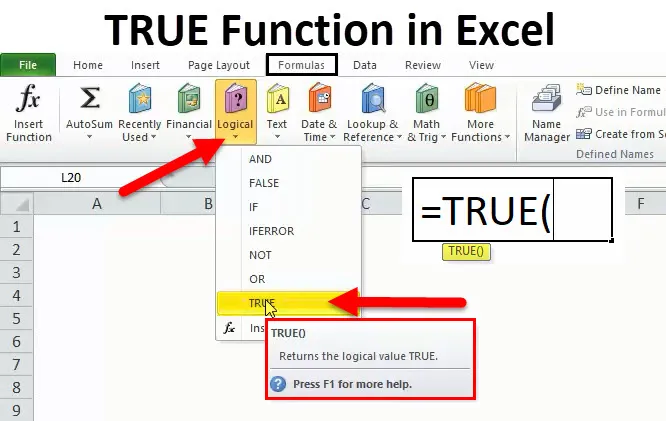
WAAR in Excel (inhoudsopgave)
- WAAR functie in Excel
- ECHTE formule in Excel
- Hoe de TRUE-functie in Excel te gebruiken?
WAAR functie in Excel
Een TRUE-functie is een logische functie die de waarde WAAR retourneert. In Excel tijdens het berekenen of toepassen van een voorwaarde, willen we dat uitvoer een echte waarde moet retourneren. In deze scenario's gebruiken we een TRUE-functie, de ingebouwde functie in Excel. Het is een zeer nuttige functie wanneer u de uitvoer als WAAR wilt retourneren op basis van een voorwaarde. Een TRUE-functie is hetzelfde als de Booleaanse waarde TRUE. Het wordt ook een voorwaardelijke functie genoemd.
Een TRUE-functie kan worden gebruikt met andere logische functies zoals IF, ERROR etc.
ECHTE formule in Excel
Hieronder staat de ECHTE formule:
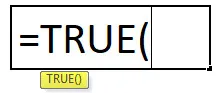
Voor deze functie is geen argument vereist.
Een TRUE-functie kan op twee manieren worden gebruikt:
- = WAAR zonder haakjes. Dit retourneert ook de logische waarde WAAR.
- = WAAR () die de logische waarde WAAR retourneren.
Hoe de TRUE-functie in Excel te gebruiken?
Een TRUE-functie is een werkbladfunctie. Deze ECHTE functie is heel eenvoudig, gemakkelijk te gebruiken. Laten we nu eens kijken hoe we een TRUE-functie kunnen gebruiken met behulp van enkele voorbeelden.
U kunt deze WARE functie Excel-sjabloon hier downloaden - WARE functie Excel-sjabloonVoorbeeld 1
WAAR en WAAR () geeft hetzelfde resultaat en we kunnen beide omgekeerd gebruiken.
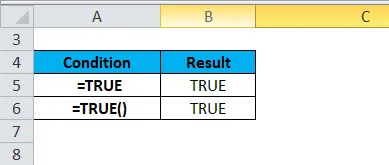
Voorbeeld 2
Nu zullen we het gebruik van een WAAR-functie met ALS-functie zien. We willen controleren of de onderstaande waarden groter zijn dan 30.
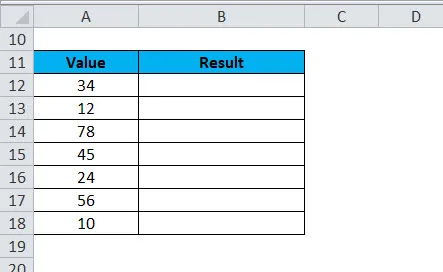
Hiervoor zullen we de onderstaande voorwaarde gebruiken:
= IF (A12> 30, TRUE ())
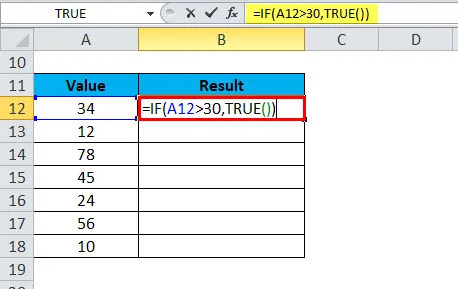
De output zal zijn:
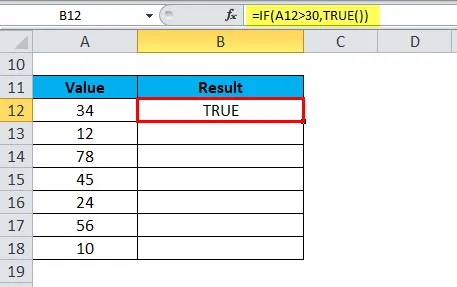
Sleep deze formule voor alle waarden. Het resultaat is hieronder weergegeven:

Als aan de voorwaarde is voldaan, retourneert deze de WAAR

anders zal False als resultaat terugkeren

Voorbeeld 3
We kunnen een TRUE-functie gebruiken met verschillende logische voorwaarden.

Voorbeeld 4
Nu zullen we het gebruik van de WAAR-functie zien die wordt gebruikt als een BOOLEAN-functie:

De output zal zijn:
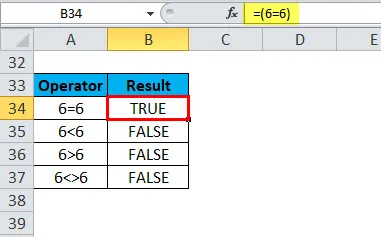
Voorbeeld 5
Nu zullen we het gebruik van een TRUE-functie in andere omstandigheden zien:

In het bovenstaande voorbeeld, als aan voorwaarde is voldaan en WAAR retourneert, retourneert de uitdrukking het tweede argument als uitvoer, dwz "PASS".
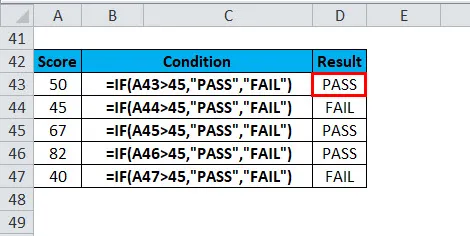
Als de voorwaarde niet aan de criteria voldoet en False retourneert, is de uitvoer het derde argument dat 'FAIL' is.

Voorbeeld 6
Laten we een verkoopdoelstelling voor medewerkers van een bedrijf en vooraf gedefinieerde criteria nemen:

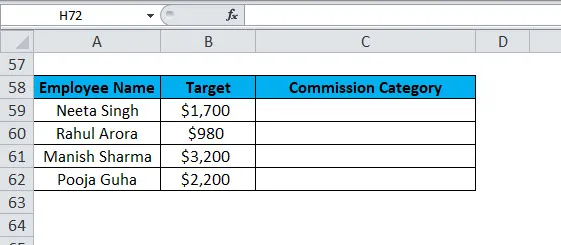
Nu moeten we de commissie van de verkoopmedewerker berekenen op basis van het door hen bereikte doel. Hier zullen we de IF-functie gebruiken.
Zoals hieronder = ALS (B59> $ A $ 54, $ B $ 54, $ B $ 53),

dus als de voorwaarde WAAR is, krijgt de werknemer 20% commissie.
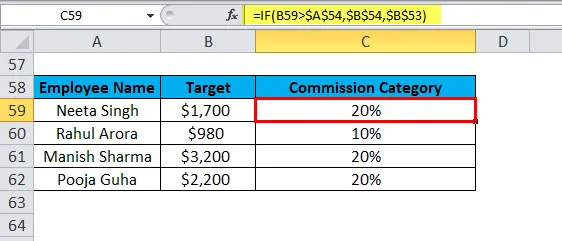
Als de voorwaarde False is, krijgen ze 10% commissie.

Controleer hieronder de resultaten:
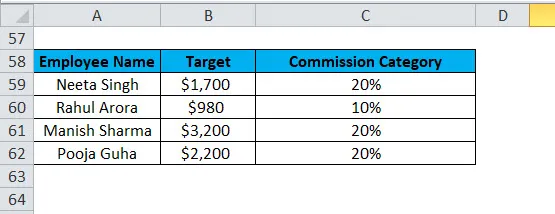
Dingen om te onthouden over de TRUE-functie
- Een meestal WAAR-functie wordt gebruikt met andere functies.
- WAAR-functie zonder haakjes geeft hetzelfde resultaat als WAAR ().
- In de wiskundige berekening is altijd WAAR gelijk aan 1 en Onwaar is gelijk aan 0.
- Soms als we berekeningen toepassen op WAAR en Onwaar, dan is het resultaat als volgt:
WAAR + ONWAAR = 1
WAAR + WAAR = 2
- Als we het resultaat als WAAR willen krijgen, gebruiken we direct de formule WAAR en excel retourneert de logische waarde WAAR als uitvoer.
Bijvoorbeeld: IF (23> 0, TRUE ()), IF (45 <100, TRUE)
- Logische uitdrukkingen retourneren automatisch Booleaanse waarden WAAR of Onwaar als uitvoer.
- We kunnen ook numerieke berekeningen uitvoeren met TRUE en False-functies zoals:
WAAR () * 8 = 8
ONWAAR () * 10 = 0
- De WAAR-functie helpt ons te begrijpen of een bepaalde voorwaarde daadwerkelijk waar is of niet.
Aanbevolen artikelen
Dit is een gids voor de WAAR-functie geweest. Hier bespreken we de TRUE-formule en het gebruik van de TRUE-functie samen met praktische voorbeelden en downloadbare Excel-sjablonen. U kunt ook onze andere voorgestelde artikelen doornemen -
- Excel NIET-functie
- Gebruik van EN-functie in Excel
- Gebruik van TRANSPOSE in MS Excel?
- Hoe LOOKUP in MS Excel te gebruiken?